WPS Excel表格開啟只讀模式的方法
時間:2024-01-19 11:52:42作者:極光下載站人氣:194
很多小伙伴在使用Wps軟件對表格文檔進行編輯的過程中為了保護文檔的安全性,可以選擇給表格文檔設置密碼保護,也可以選擇在分享文檔之前,將表格文檔設置為“只讀”文件。有的小伙伴不知道在哪里找到“只讀”設置。其實很簡單,我們只需要在表格文檔中打開“文件”,再打開“選項”,接著在“安全性”設置頁面中就能找到“建議只讀”設置,點擊勾選該選項,最后點擊確定選項即可。有的小伙伴可能不清楚具體的操作方法,接下來小編就來和大家分享一下wps excel表格開啟只讀模式的方法。
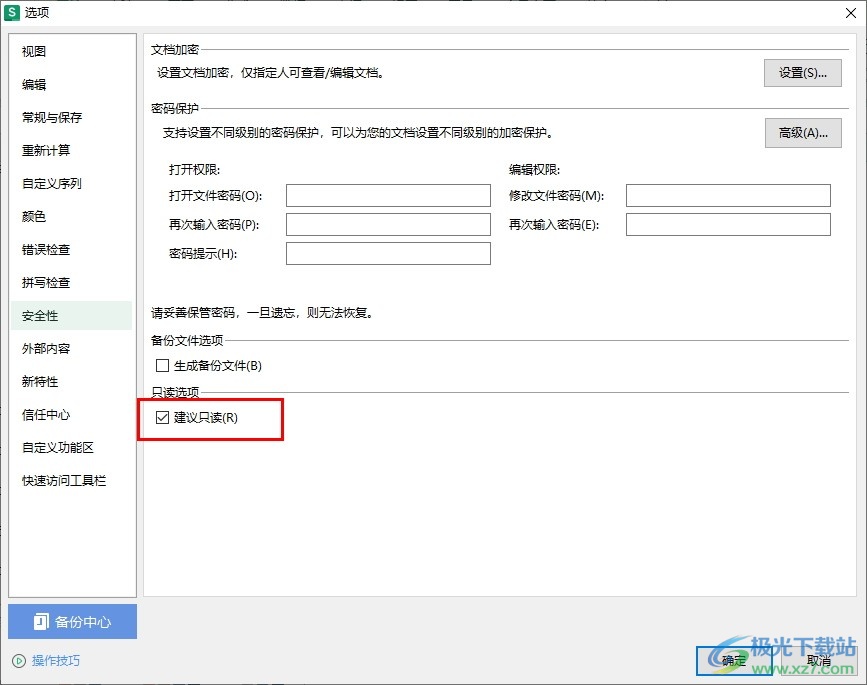
方法步驟
1、第一步,我們點擊打開WPS軟件之后,在WPS頁面中雙擊打開一個表格文檔
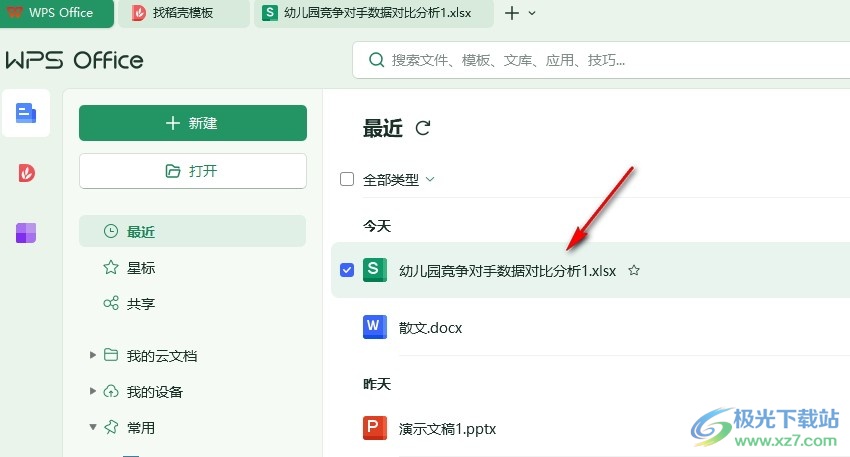
2、第二步,打開表格文檔之后,我們在表格編輯頁面左上角打開“文件”選項
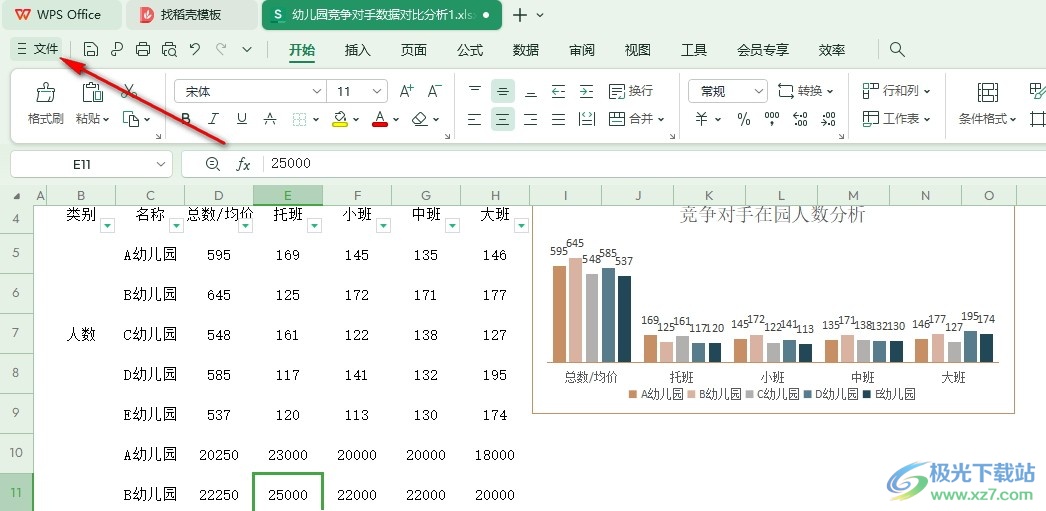
3、第三步,接著在“文件”的彈框中,我們在左側列表中點擊打開“選項”
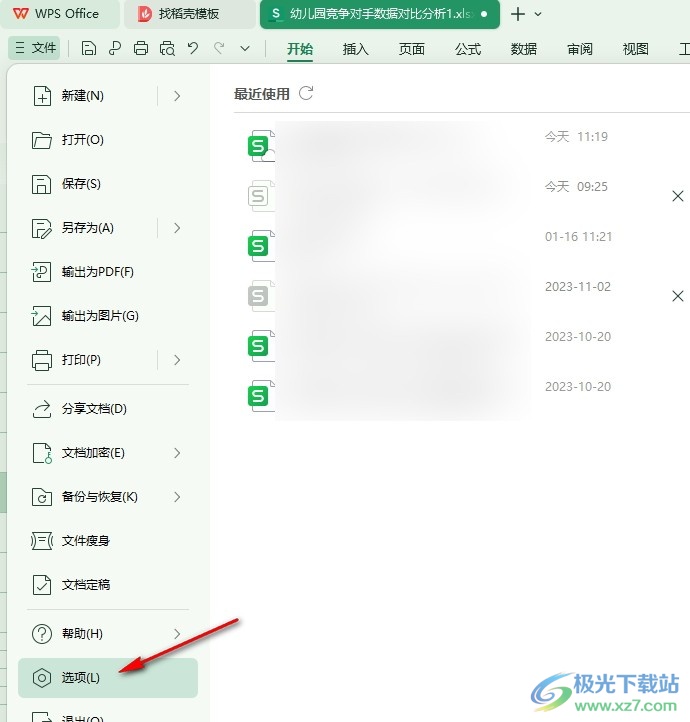
4、第四步,進入“選項”頁面之后,我們在左側列表中點擊打開“安全性”選項
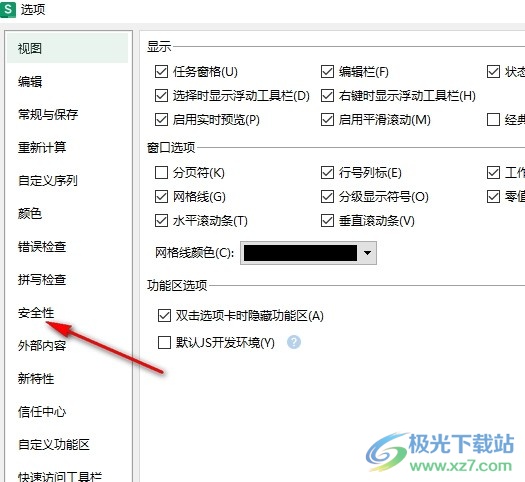
5、第五步,最后我們在安全性設置頁面中點擊勾選“建議只讀”選項,再點擊“確定”選項即可
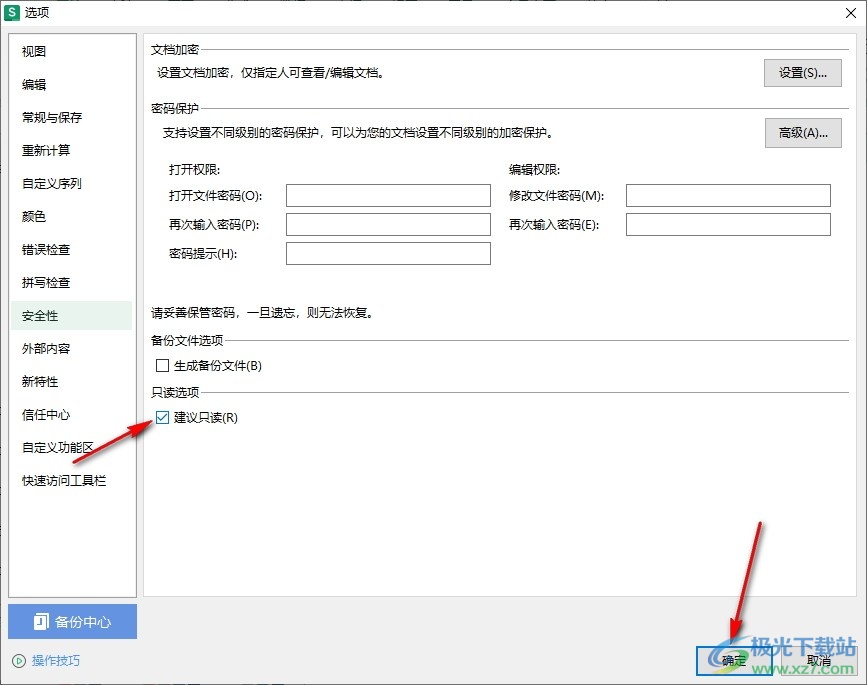
以上就是小編整理總結出的關于WPS Excel表格開啟只讀模式的方法,我們在WPS的表格文檔編輯頁面中打開“選項”,然后在安全性設置頁面中找到“建議只讀”選項,點擊勾選該選項,再點擊“確定”選項即可,感興趣的小伙伴快去試試吧。

大小:240.07 MB版本:v12.1.0.18608環境:WinAll, WinXP, Win7, Win10
- 進入下載
相關推薦
相關下載
熱門閱覽
- 1百度網盤分享密碼暴力破解方法,怎么破解百度網盤加密鏈接
- 2keyshot6破解安裝步驟-keyshot6破解安裝教程
- 3apktool手機版使用教程-apktool使用方法
- 4mac版steam怎么設置中文 steam mac版設置中文教程
- 5抖音推薦怎么設置頁面?抖音推薦界面重新設置教程
- 6電腦怎么開啟VT 如何開啟VT的詳細教程!
- 7掌上英雄聯盟怎么注銷賬號?掌上英雄聯盟怎么退出登錄
- 8rar文件怎么打開?如何打開rar格式文件
- 9掌上wegame怎么查別人戰績?掌上wegame怎么看別人英雄聯盟戰績
- 10qq郵箱格式怎么寫?qq郵箱格式是什么樣的以及注冊英文郵箱的方法
- 11怎么安裝會聲會影x7?會聲會影x7安裝教程
- 12Word文檔中輕松實現兩行對齊?word文檔兩行文字怎么對齊?
網友評論